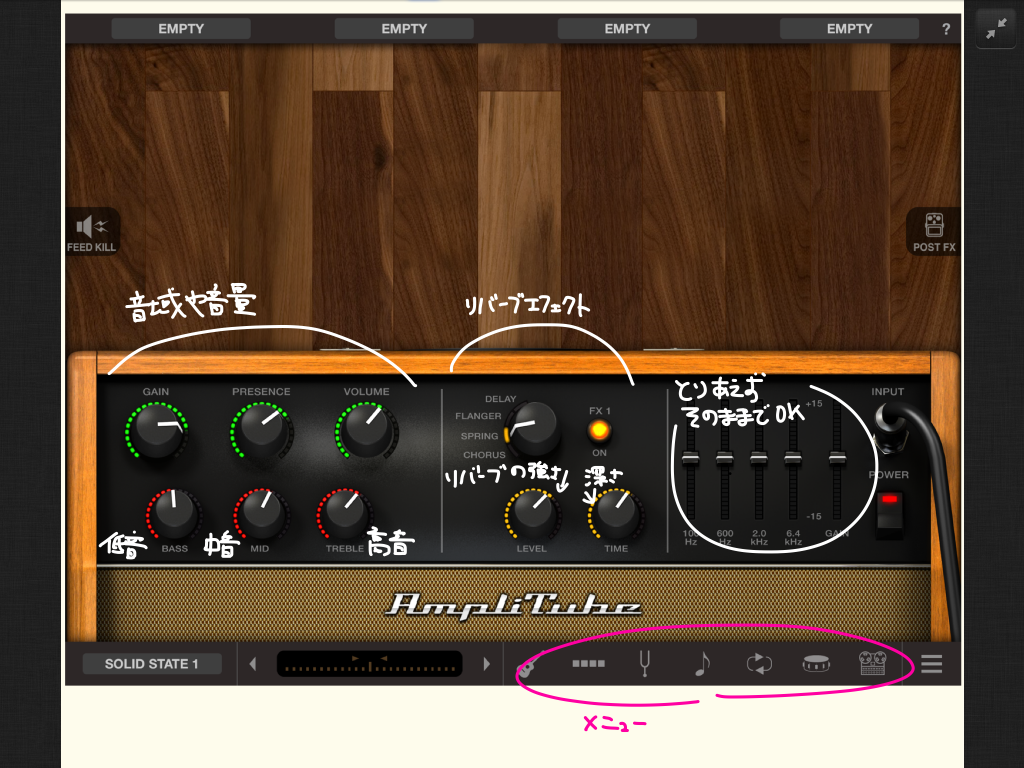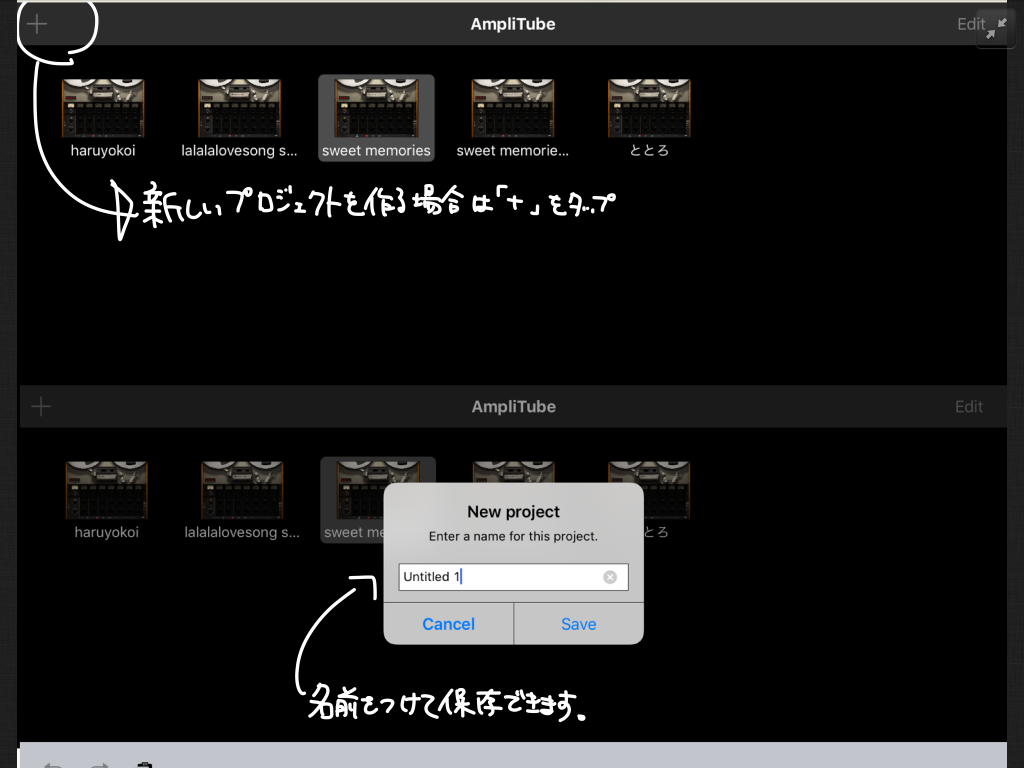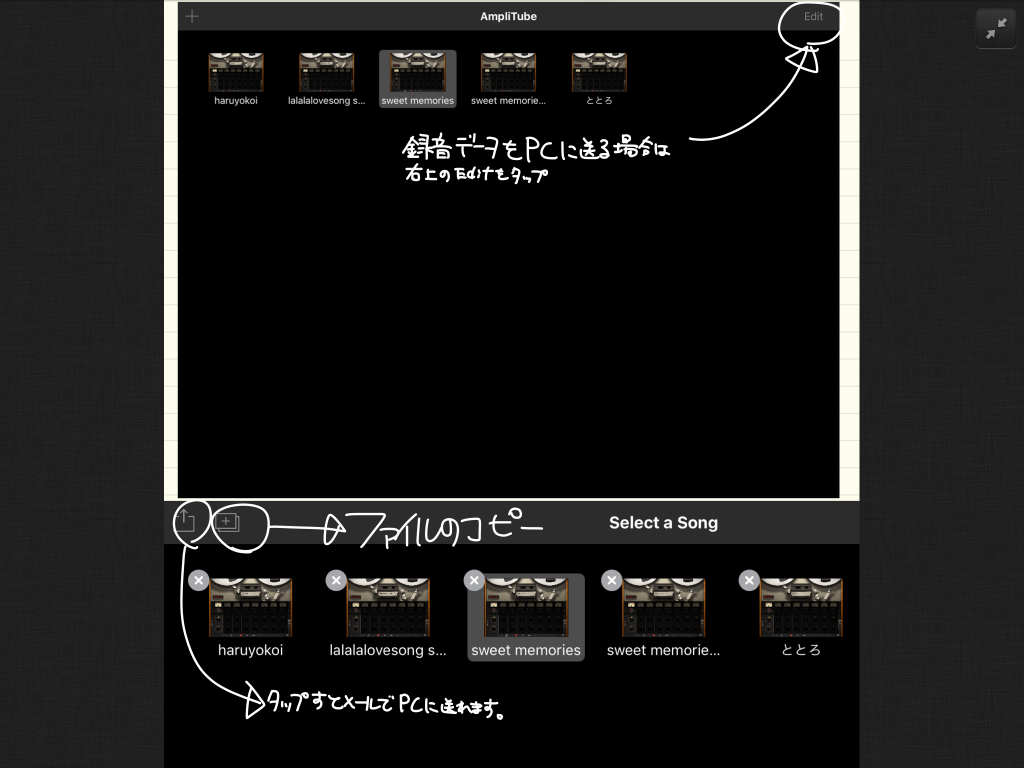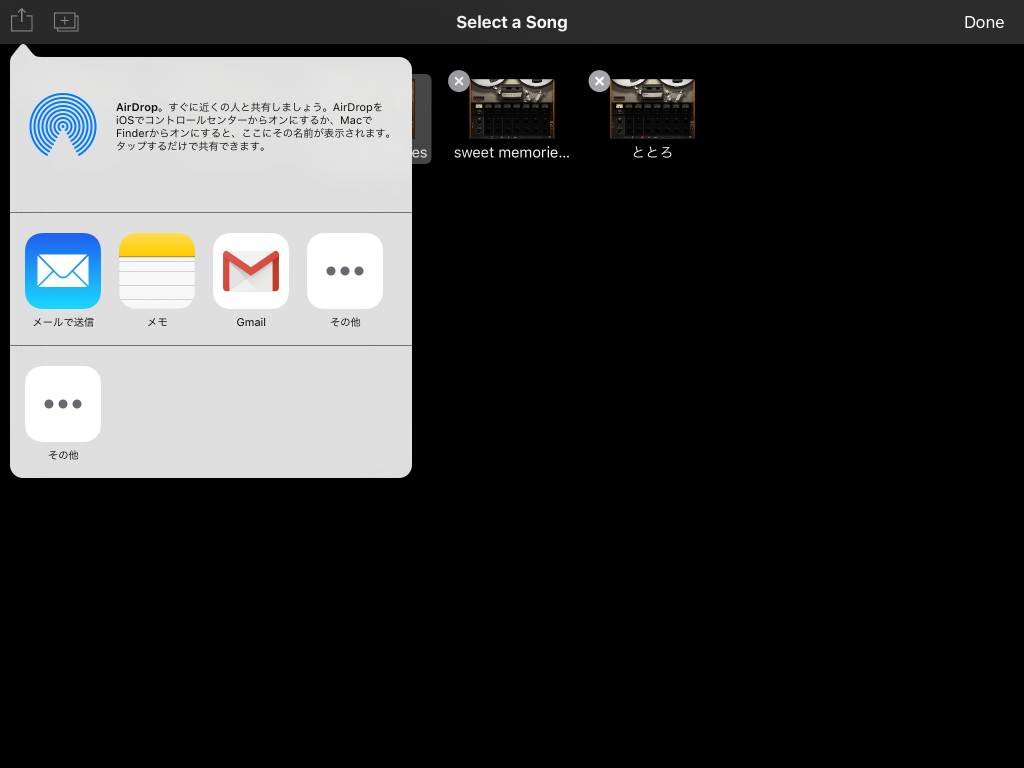【AmplitubeAcoustic使い方】iRigAcousticで録音からPCへ転送までの手順。
2016/06/22
iRig acousticすごくいい商品ですね。
ものすごく簡単に、高音質でギターの音を録音できます。
録音した音はこちら記事で聞けます。
「iRig Acoustic」で超簡単にアコギを高音質で録音できるよ
今回は、iRig acousticで録音をして、動画を作成するまでの手順を書きます。
スポンサーリンク
iRig Acousticは録音専用です。
iRig Acousticで音を出すには、「amplitube acoustic」というアプリが必要です。
「amplitube acoustic」はiPhoneまたは、iPadでのみ起動します。(2016/3現在)
アンドロイドの方は要注意です。まだ対応してないです。
また、iRig Acousticでは録音をしながら動画を撮ることは出来ません。
音と動画は別々で撮る必要があります。
イメージ図を描いてみました。
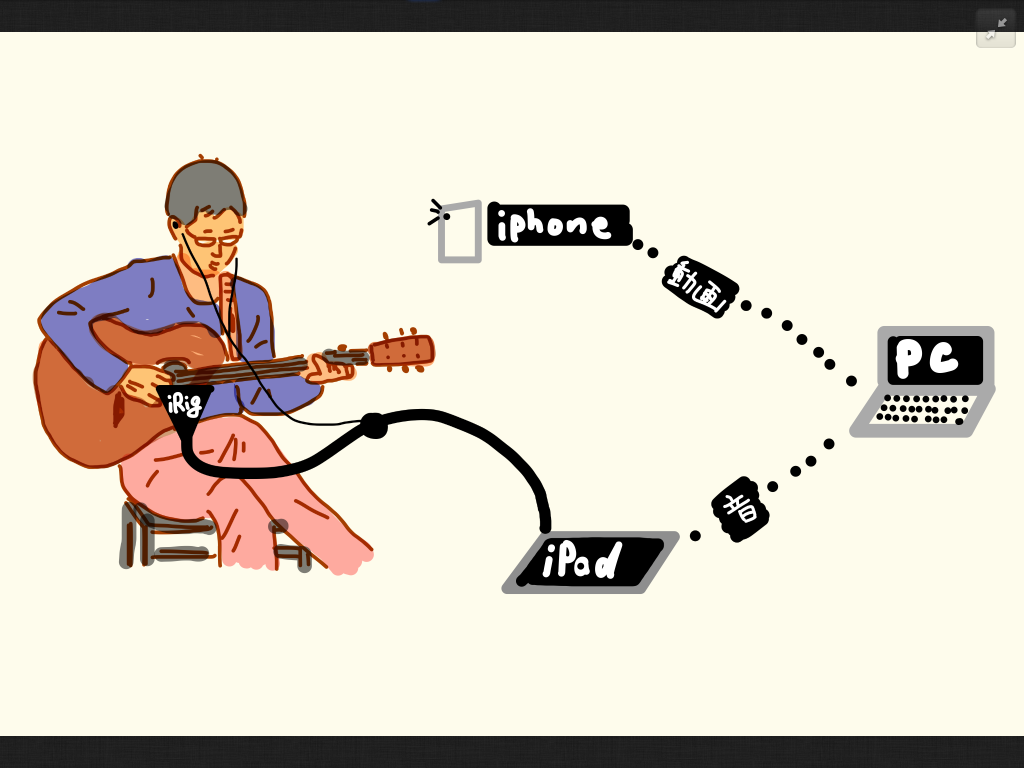
私の場合は、iphoneとipadを所有しているので、iPadでiRig録音、iPhoneのカメラで動画を撮ってます。
iphoneで動画をとると、当然音も入ってきてしまうので、「Video mute」というアプリでiphone動画の音を消してます。
あとでPCで音と無音の動画をあわせます。
動画は何で撮ってもいいです。
iPhoneでもアンドロイドでも専用レコーダーでもなんでもOK。
イヤホンで聞きながら録音してます。
amplitube acousticの使い方
iRig Acousticはamplitubeというアプリを使用しないと音が出ません。
まずは、無料アプリをダウンロードしましょう。
アプリの立ち上げ、キャリブレーション(最適化)までは過去の記事に書いてます。
「iRig Acoustic」で超簡単にアコギを高音質で録音できるよ
今回は、無料版でできることで、もう少し細かい設定などを紹介します。
基本画面で音量やリバーブを決める
音量や、BASSやTREBLEなど、高音低音のバランスを決めます。
無料版でも簡単なリバーブは加えられます。
私は無料版です。
画面の右下のピンクに囲った部分がメニューボタンです。
いろんなエフェクターを変えたり、アンプを変えたりできますが、これは有料版でのみ可能です。
チューナーや、リズムマシーンもある
音叉をタップするとチューニングもできます。
私は、ギターにクリップチューナーつけているので、amplitubeのチューナーは使いません。
簡単なリズムマシーンもありますが、これも使ったことがないです。ごめんなさい。
録音画面わかりにくいです
画面の右下のテープのアイコンをタップすると、このような画面になります。
簡単に言うと、赤い丸をタップすると録音が始まります。
私はメトロノームを聞きながら録音をしたので、メトロノームのボタンをタップしました。
カッカッカッカとメトロノーム音を聞きながら録音できます。
=====================
【2016/6/22追記】
メトロノームを鳴らしながら録音をすると、
録音にもわずかにカッカッカが入ってしまいます。
いまのところ解決方法はないです。
録音時はiRigのメトロノームの使用は控えましょう。
=====================
とりあえず、いい録音ができたら、画面真ん中のグレーの部分をタップすると、曲ごとの管理画面へいきます。
このような画面になります。
別のファイルに録音したい場合は、画面左上の十字をタップすると、新しいファイルを作れます。
この画面の場合、5つのファイルを作ったということです。
スポンサーリンク
PCへの転送、取り込み方法
よい録音ができたら、パソコンへ送る必要があります。
これがまたわかりにくいのですが、画面の右上のEDITをタップ。なんでこんなに薄い字なんだ・・・。
すると、左上にアイコンが二つでてきます。
左のアイコンをタップすると、メールで送ったり、SOUNDCLOUDでシェアなど、選択肢がでてきます。
これでGMAILで自分に送って終わりです。
もっといい方法あるかも知れませんが、、、。
これでPCへ取り込みは終わりです。
PCでメールボックスを開けば、データが届いてます。
まとめ
動画はムービーメーカーで作りましたが、そこは割愛します。
操作自体はかなり簡単です。無料でもソロギター弾くくらいなら十分です。
逆に、これ以上複雑なことがしたいならiRigで行う必要がないかもしれません。
iRigacousticはあくまで、簡単に、気軽に、さくっと録音するための機材です^^
スポンサーリンク
こちらもオススメ
-
 1
1 -
ギターはハンガーで壁掛けが超便利だから方法を紹介する【5年以上使った感想】
ギターの置き場に困ってる方多いのではないでしょうか。 毎回ケースにしまうのも面倒 ...
-
 2
2 -
【アコギ】スリーフィンガーでの速弾き基礎練習【指の動かし方】
アコースティックギターではあまり馴染みがありませんが、 フィンガーピッキング、指 ...
-
 3
3 -
サムピックのメリット、デメリット
アコースティックギターでの弾き語りや、ソロギターを演奏する際には私はサムピックを ...